新しい連絡先リストフィルタを作成する
前提条件
以下の権限
- アウトバウンド>連絡先リストフィルター>追加、消去、編集、 そしてビュー
- アウトバウンド>連絡先リスト>検索
キャンペーンを実行するときに、フィルター条件に一致するレコードのみを選択してダイヤルするための連絡先リスト フィルターを作成します。また、インポート テンプレートを使用して連絡先リストを作成するときに使用する連絡先リスト フィルターも作成します。キャンペーンが開始またはリサイクルされるとき、連絡先リスト フィルターが適用されます。動的フィルタリングを使用する場合、連絡先リスト フィルタはすぐに適用されることに注意してください。
- 管理をクリックします。
- 送信の下で、リスト管理。
- クリックメニュー>チャンネル>アウトバウンド>リスト管理。
- クリックし、 連絡先リストフィルター ] タブ。
- 新しく作成をクリックします。
- フィルターの説明的な名前を連絡先リストフィルター名箱。名前にはスペース、数字、特殊文字を含めることができますが、一意である必要があります。
- 次に、キャンペーンの連絡先リスト フィルターを作成するか、インポート テンプレートの連絡先リスト フィルターを作成します。
- キャンペーンの連絡先リストフィルターを作成するには、ソースタイプボックス選択連絡先リスト。次に、連絡先リストボックスで、使用する連絡先リストを選択します。選択した連絡先リストは、このフィルターで使用できる唯一のリストです。
- インポートテンプレートの連絡先リストフィルターを作成するには、ソースタイプボックス選択連絡先リストテンプレート。次に、連絡先リストテンプレートボックスで、システムがインポート テンプレートを作成するために使用する連絡先リスト テンプレートを選択します。
- 「条件」で、少なくとも 1 つの条件グループを作成します。詳細については、連絡先リストのフィルター条件の概要。
-
ではカラムリストで列を選択します。
注記: ダウンロードした連絡先リストに表示される内部生成された列は選択できません。 - ではオペレーターリストで選択文章(弦)、数値、 または相対時間(日付) 演算子。
- では価値ボックスに文字列、数値、または日付を入力します。数値は 65 桁まで、小数点以下は 20 桁までに制限されます。
- のためにこれらの条件を、 クリックそしてまたはまたは。
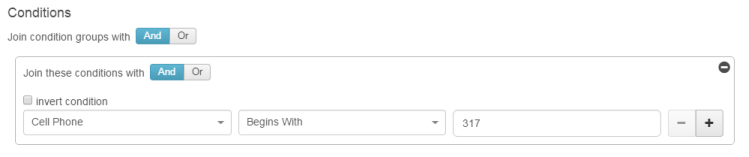
- 演算子の反対が求められる条件状況では、条件を反転するチェックボックス。
注記:連絡先リスト フィルターには最大 10 個の条件を追加できます。
-
- この条件グループに別の条件を追加するには、プラス記号をクリックします。
- 別の条件グループを作成するには、条件グループを追加。
- 複数の条件グループがある場合は、条件を結合してそしてまたはまたは。
- ソースタイプが連絡先リストテンプレートの場合、フィルタープレビューの下にあるフィルタ条件をテストするCSVファイルを選択してくださいボックスをクリックブラウズをクリックし、.csv ファイルを選択します。最初の 1,000 行がチェックされます。
- 作成したフィルターを表示するには、「フィルタープレビュー」でプレビューを取得。
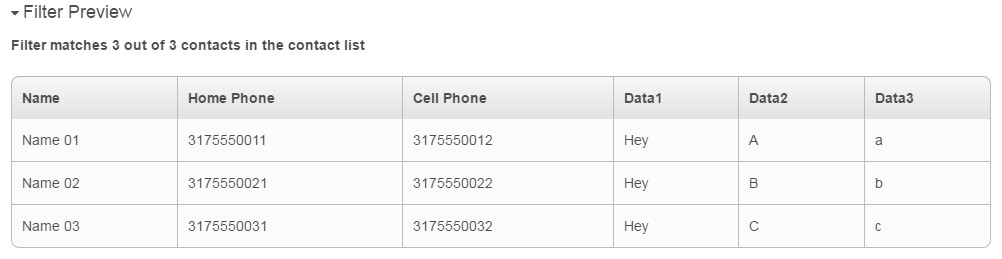
- クリック保存。システムに新しい連絡先リストフィルタが追加されます。 連絡先リストフィルタービュー。あなたはできる連絡先リストのフィルターを編集する更新されたフィルターを使用してリサイクルする関連キャンペーンを選択します。
注記:新しい連絡先リスト フィルターが最大制限数 1,000 を超えると、メッセージが表示されます。必要に応じて古いまたは古くなった連絡先リストフィルターを削除し、保存もう一度実行して、新しい連絡先リスト フィルターの構成を完了します。

